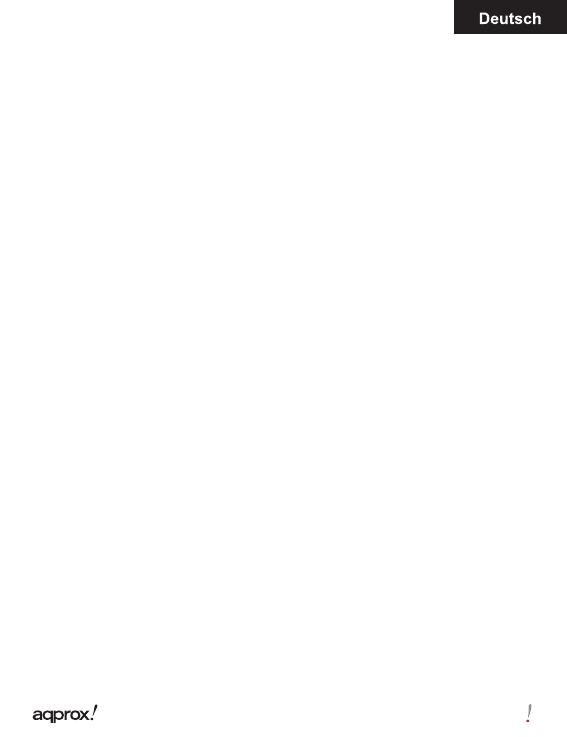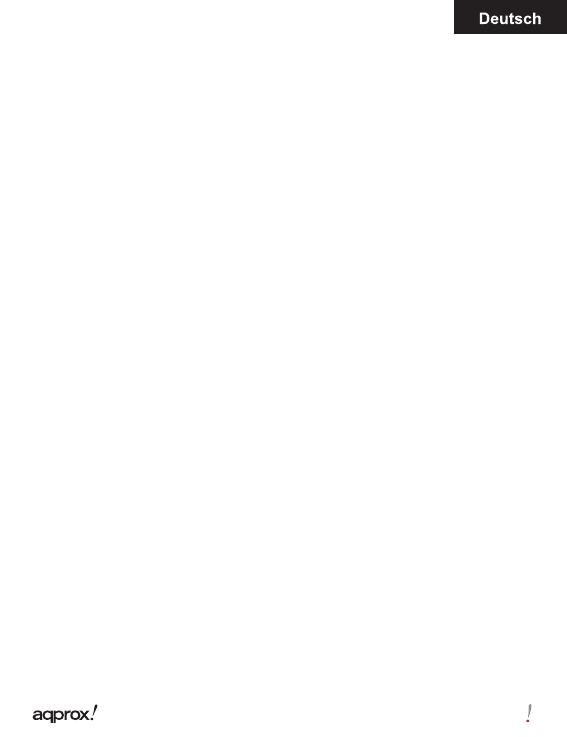
19
Drücken Sie die Eingabetaste, um die Auswahl zu bestätigen.
Drücken Sie die Menü-Taste, um Optionsmenü anzuzeigen.
Drücken Sie die Return-Taste, um die Auswahl zu stornieren oder zurück zum
vorigen Menü drücken und halten, um zum Hauptmenü zurückzukehren.
Drücken Sie die Keyboard-Taste, um Anzeigen / Ausblenden der Tastatur.
1,7-Einstellungen
Vom Hauptmenü, wählen Sie Einstellungen und drücken Sie die Enter-Taste.
Verwenden Sie die Richtungstasten / Enter-Tasten-System Sprache und Zeit
eingestellt.
1,8 Lesen von Büchern
Wählen Sie im Hauptmenü die Option Bibliothek und drücken Sie die Enter-
Taste, um Buch-Bibliothek geben.
· Von der Startseite oder Buch-Bibliothek, verwenden Sie die Richtungstasten,
um ein Buch zu wählen und drücken Sie die Enter-Taste, um zu öff nen.
· Beim Lesen, Bild hoch / runter oder Richtungstasten zu drücken, um Seite
umzublättern.
· Beim Lesen Seite, drücken Sie die Menü-Taste, um das Optionsmenü zu
verwenden.
1,9 Anzeigen von Fotos
Vom Hauptmenü die Option Foto aus und drücken Sie die Enter-Taste, um
Foto-Viewer eingeben.
Wählen Sie ein Foto und drücken Sie die Enter-Taste, um die Vollbildansicht.
Drücken Sie die Menütaste, um das Optionsmenü zu verwenden.
1,10 Datei-Explorer
Vom Hauptmenü wählen Sie Datei-Explorer und drücken Sie die Enter-Taste,